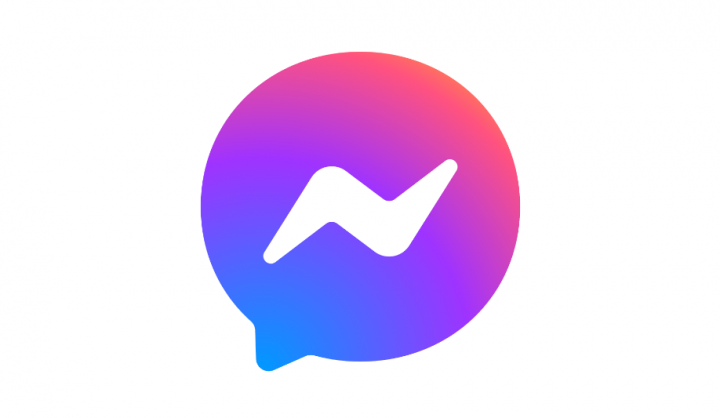Просмотр FPS для игр на Android без рута
Было время, когда игры с хорошей графикой были ограничены только ПК / ноутбуками. Но теперь с такими играми, как PUBG, графика в играх для Android становится намного более продвинутой и впечатляющей. А когда дело доходит до графики, FPS (количество кадров в секунду) играет важную роль в ее хорошем качестве. Высокий SPF действительно важен для плавного игрового процесса и хорошей графики. И есть много инструментов для управления SPF в компьютерных играх, но для мобильных устройств инструменты для управления SPF очень ограничены. И для большинства этих приложений / инструментов требуется рут вашего Android-смартфона, что означает, что на ваш телефон не будет гарантия из-за других недостатков рутирования.
thevideo.me/pair находится дома
Итак, в этой статье мы покажем вам, как можно протестировать FPS в играх для Android с помощью лучших доступных инструментов и лучшей части без рута.
Читайте также: Как имитировать выемку на телефоне Android
Как посмотреть FPS в играх на Android без рута
FPS или количество кадров в секунду - это показатель того, как игра работает в системе. По большей части вы увидите, что пользователи настольных компьютеров или ПК, если быть точными, беспокоятся о частоте кадров, которую они получают. Фактически, самые увлеченные игроки покупают лучшее, новое и более быстрое оборудование только для дополнительного преимущества в виде более высокой частоты кадров, но FPS не является ограниченным показателем для настольных игр. Мобильные игры также имеют FPS и зависят от оборудования устройства. Вот как можно посмотреть FPS в играх для Android.
Вам НЕ требуется рутированное устройство для просмотра FPS для игр Android с помощью этого метода, однако вам нужен ПК поблизости. Кроме того, инструмент, который мы будем использовать, является бесплатным, но он записывает и передает данные о своей производительности в обмен на использование. Если вам это не нравится, у вас есть два варианта; Не используйте этот инструмент и не используйте платную / профессиональную версию инструмента, которая позволит вам отказаться от обмена данными.
Хотя этот пост специально предназначен для игр, этот метод будет работать для всех приложений на вашем устройстве.
Настроить GameBench
Инструмент, который мы используем для получения FPS в играх для Android, называется GameBench. Вы должны использовать бесплатную версию приложения для сообщества, доступную в Google Play Store. Установите приложение на свое Android-устройство.
Затем перейдите по этой ссылке и установите приложение GameBench для своей системы Windows или Mac.
как настроить clownfish на раздор
На Android
tmobile note 5 корень
Подключите устройство Android к ПК с помощью кабеля для передачи данных и включите отладку по USB в параметрах разработчика в приложении «Настройки».
Запустите приложение GameBench на своем устройстве.
Подойдите к своему ПК.
На ПК
разногласия, как удалить роли
Запустите приложение GameBench и дождитесь, пока оно найдет ваше устройство. Как только вы найдете устройство, вы увидите сообщение о том же на вашем телефоне / планшете Android, и вы можете отключить устройство от своего ПК.
Просмотр FPS для игр
После того, как все настроено, откройте GameBench, и вы увидите список приложений, установленных в вашей системе. Коснитесь приложения из списка, и оно откроется с перекрытием частоты кадров в правом верхнем углу.

Частота кадров имеет тенденцию колебаться, и вы увидите, что колебания отражаются в реальном времени в перекрытии. Когда закончите, нажмите кнопку «Стоп». Вы будете перенаправлены в приложение GameBench со сводкой частоты кадров, которая у вас была во время его работы.